win10將任務欄應用圖標之間距離設置寬一點的方法
時間:2023-08-02 15:24:58作者:極光下載站人氣:905
平時我們會打開一些自己需要操作的軟件程序,而打開的這些軟件的圖標就會顯示在電腦桌面的底部的任務欄中,但是有的小伙伴反映,自己電腦底部的應用圖標按鈕合并在一起了,想要將應用軟件的圖標距離拉大一點,這樣可以讓自己在操作電腦的時候,可以更加清楚的找到打開的應用軟件進入,那么我們可以進入到任務欄的設置的窗口中將任務欄合并功能進行設置成從不就好了,下方是關于如何使用win10系統設置任務欄應用圖標按鈕距離的具體操作方法,如果你需要的情況下可以看看方法教程,希望對大家有所幫助。
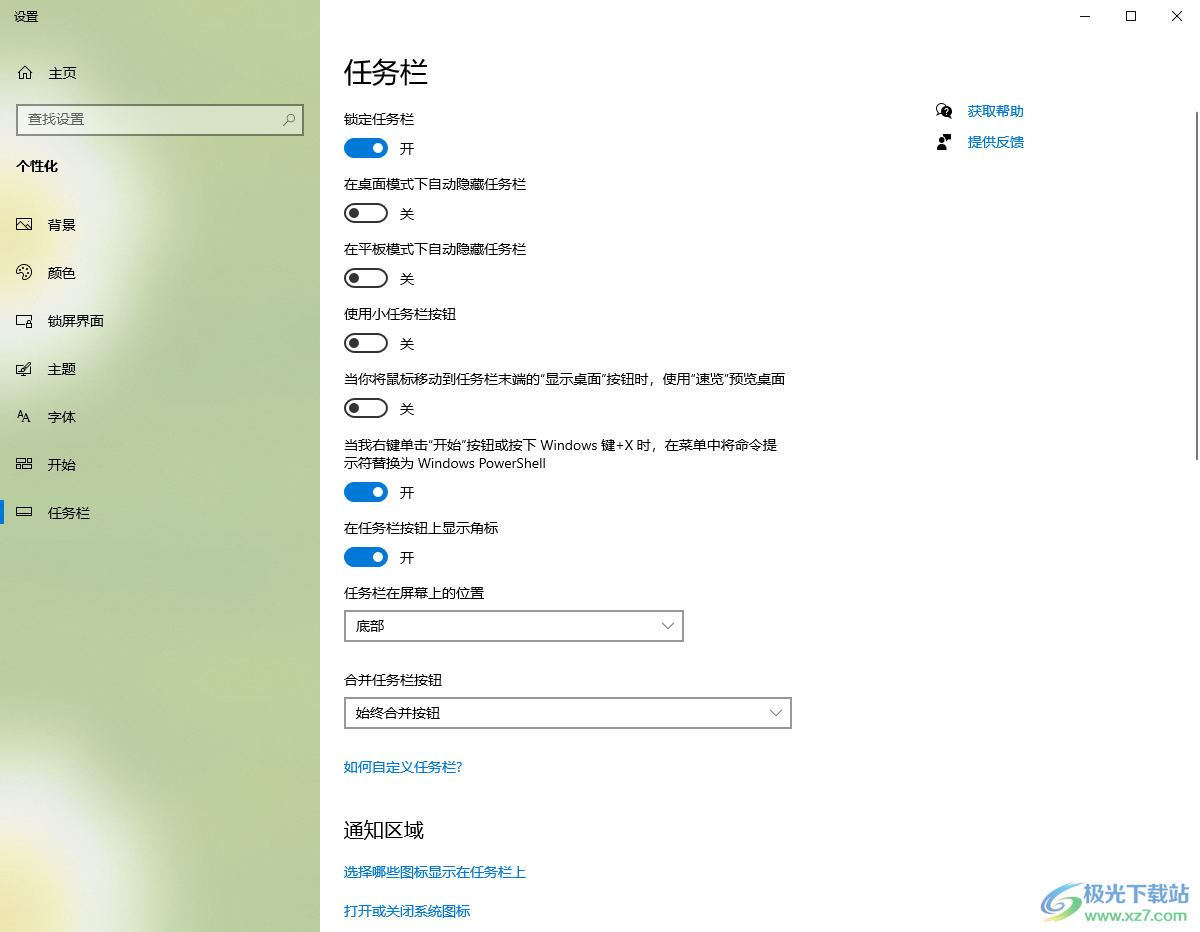
方法步驟
1.首先,我們將win10系統點擊啟動之后,然后打開自己需要的軟件程序,你可以看到在任務欄的底部位置,打開的應用圖標按鈕的距離非常的小。
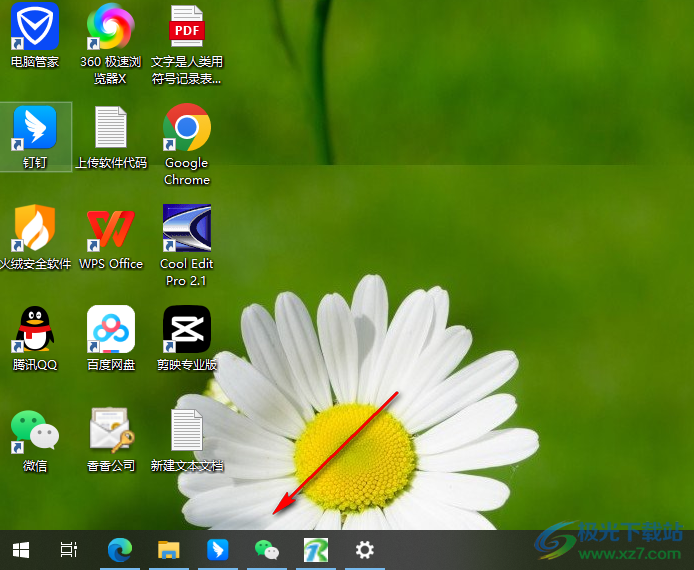
2.那么我們可以直接使用鼠標在任務欄的位置進行右鍵點擊,然后選擇進入到【任務欄設置】的窗口中。
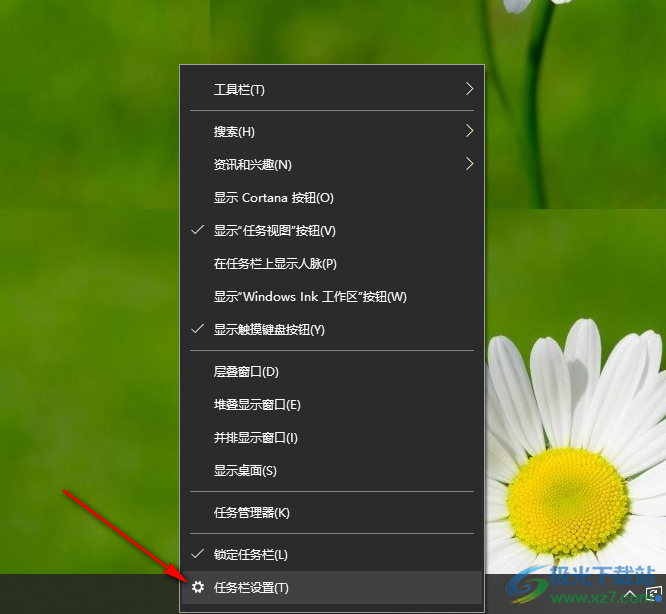
3.進入到頁面中之后,直接在右側的位置找到【合并任務欄按鈕】功能,當前設置的是【始終合并按鈕】,如圖所示。
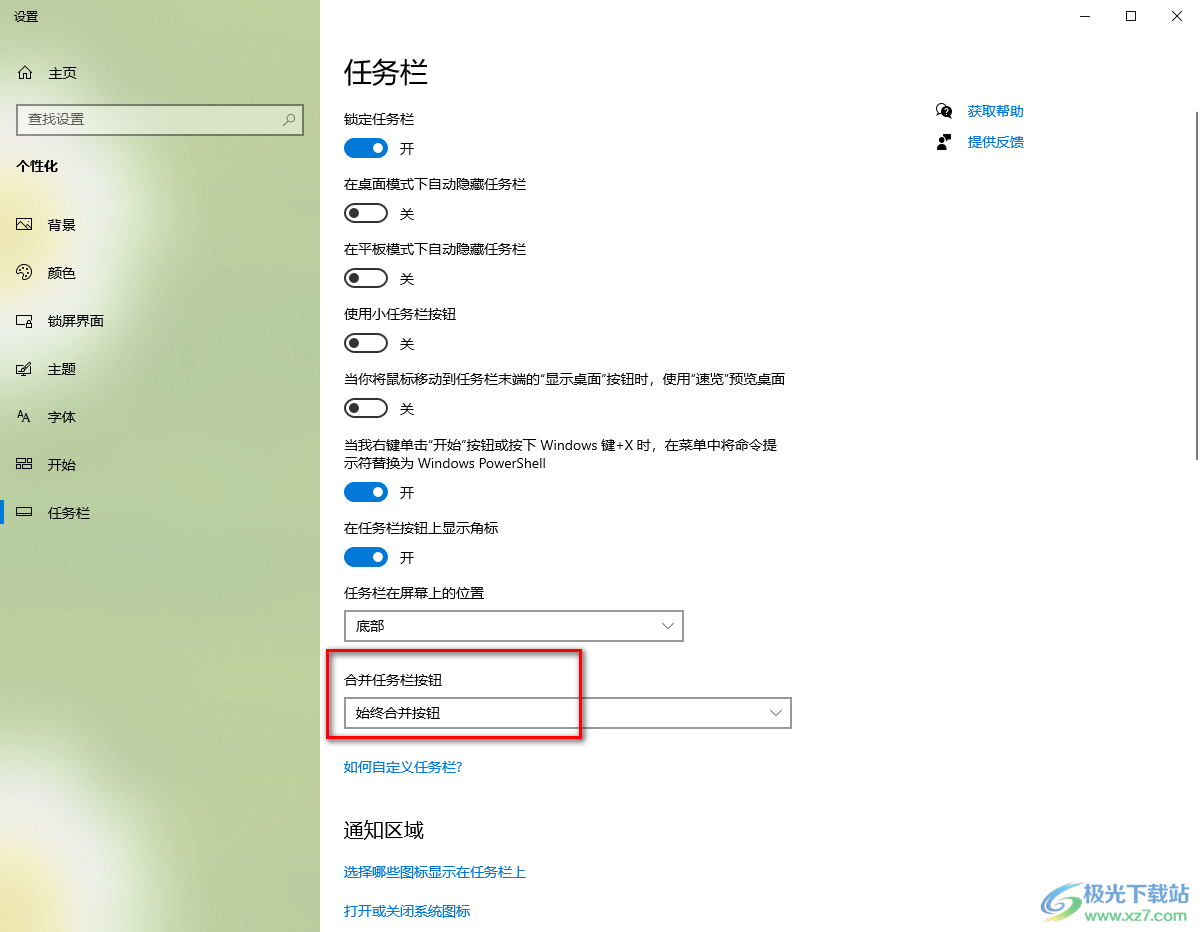
4.之后,將【始終合并按鈕】的下拉圖標點擊打開,這時我們在打開的選項中直接選中【從不】選項即可。
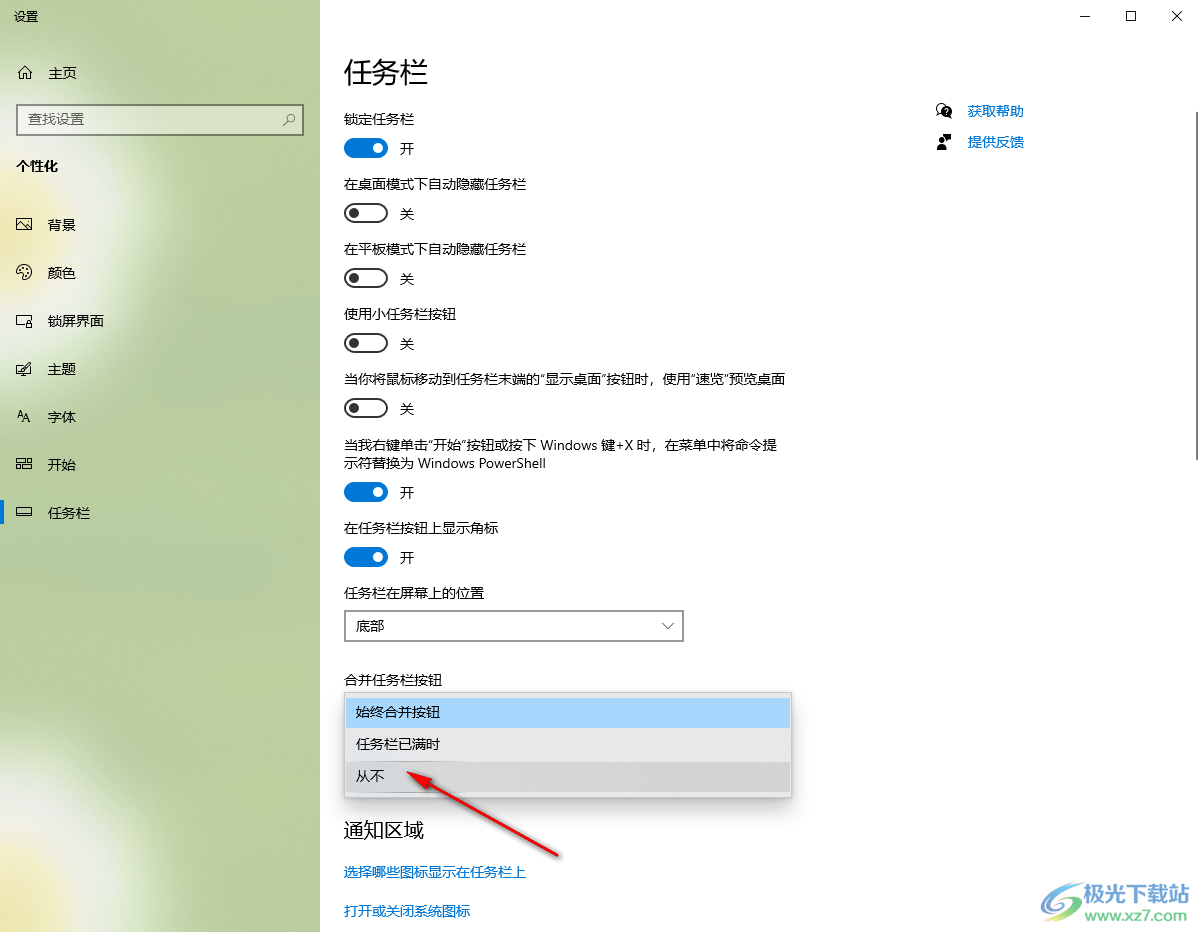
5.完成設置之后,我們再返回到win10電腦桌面中,這時可以看到當前我們的任務欄中的應用圖標的距離變得比較寬了,如圖所示。
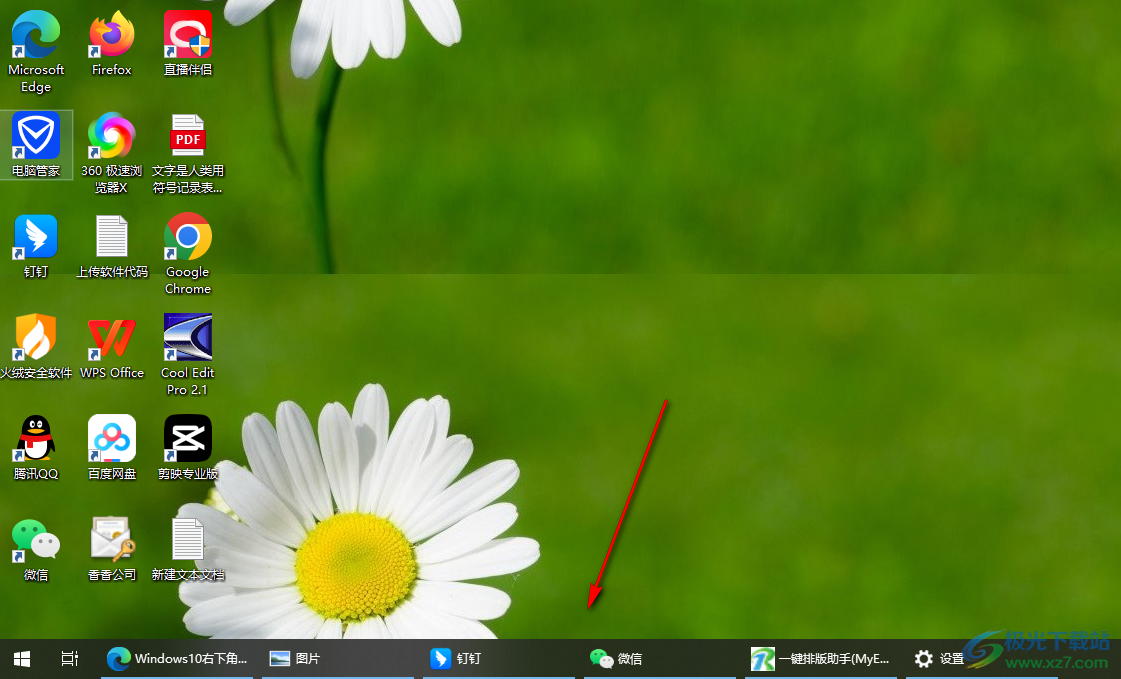
以上就是關于如何使用win10調整任務欄中應用圖標距離的具體操作方法,有的小伙伴打開了多個應用軟件之后,發現任務欄中的應用圖標之間的距離太緊湊了,那么我們就進入到任務欄設置的窗口中,將始終合并按鈕設置為從不即可,感興趣的話可以操作試試。

大小:4.00 GB版本:64位單語言版環境:Win10
- 進入下載
相關下載
熱門閱覽
- 1百度網盤分享密碼暴力破解方法,怎么破解百度網盤加密鏈接
- 2keyshot6破解安裝步驟-keyshot6破解安裝教程
- 3apktool手機版使用教程-apktool使用方法
- 4mac版steam怎么設置中文 steam mac版設置中文教程
- 5抖音推薦怎么設置頁面?抖音推薦界面重新設置教程
- 6電腦怎么開啟VT 如何開啟VT的詳細教程!
- 7掌上英雄聯盟怎么注銷賬號?掌上英雄聯盟怎么退出登錄
- 8rar文件怎么打開?如何打開rar格式文件
- 9掌上wegame怎么查別人戰績?掌上wegame怎么看別人英雄聯盟戰績
- 10qq郵箱格式怎么寫?qq郵箱格式是什么樣的以及注冊英文郵箱的方法
- 11怎么安裝會聲會影x7?會聲會影x7安裝教程
- 12Word文檔中輕松實現兩行對齊?word文檔兩行文字怎么對齊?
網友評論